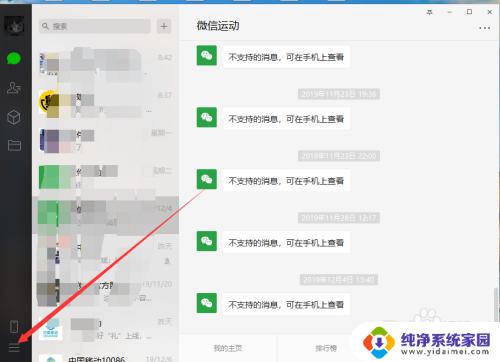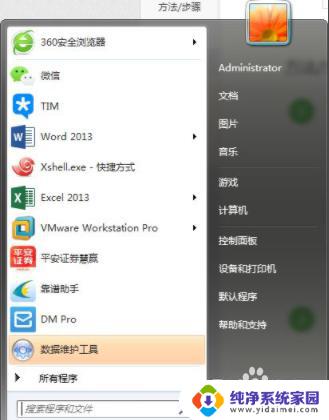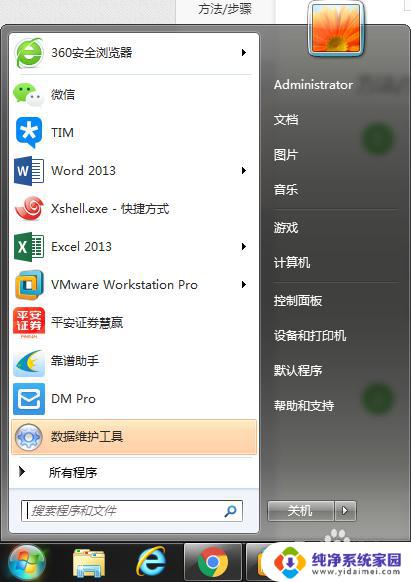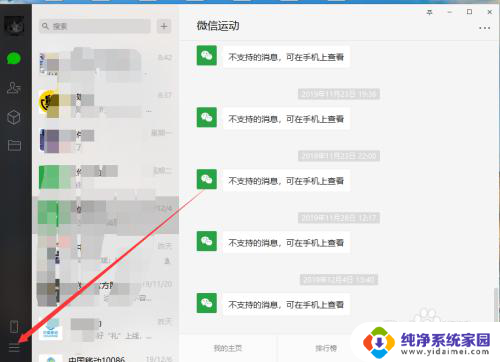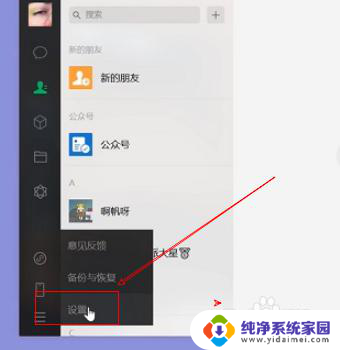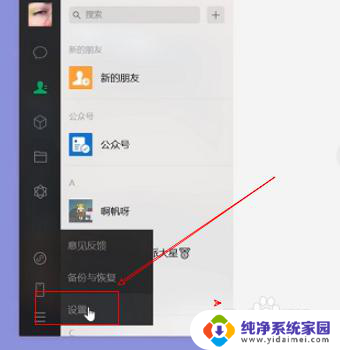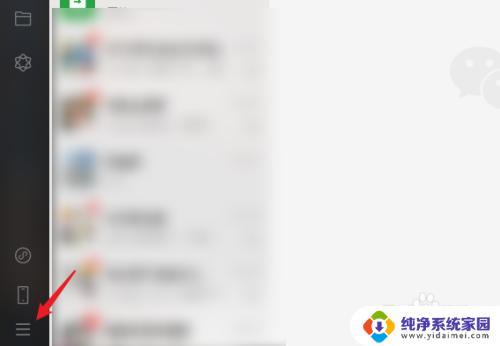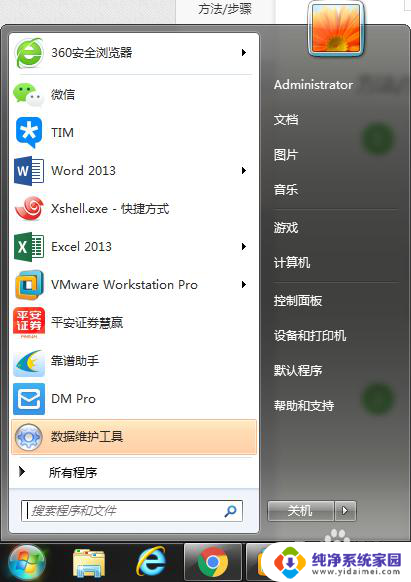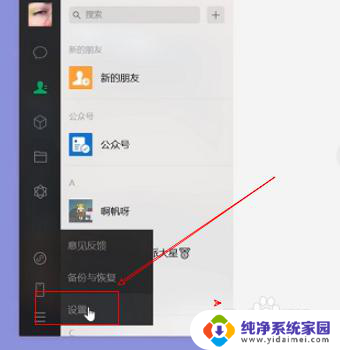电脑里微信聊天记录怎么彻底删除 如何彻底清除电脑版微信的聊天记录
电脑里微信聊天记录怎么彻底删除,微信作为一款广泛使用的社交应用,在日常生活中扮演着重要的角色,随着时间的推移,我们在电脑版微信上的聊天记录可能会越来越多,有时我们可能希望彻底清除它们。如何彻底删除电脑里微信的聊天记录呢?本文将为大家介绍一些简便有效的方法。无论是为了保护个人隐私还是释放存储空间,这些方法都能帮助我们轻松地清除电脑版微信的聊天记录。
具体方法:
1.我们在电脑打开并登录自己的电脑版微信客户端,一般都是可以通过手机扫一扫或者手机确认登录。登录成功后,显示聊天页面,点击左下角的三条横线菜单按钮。
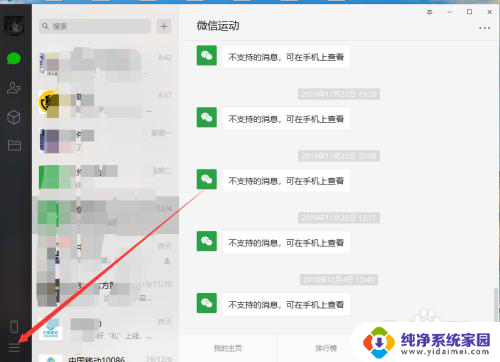
2.弹出菜单内容,选择其中的设置选项。
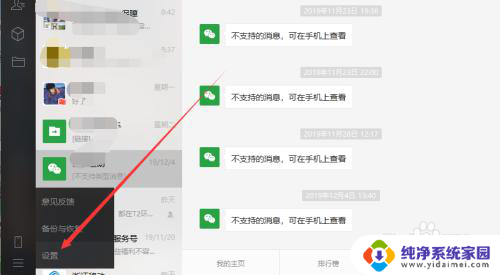
3.当然,我们也可以通过在右下角的微信图标中鼠标右键点击微信。选择设置功能选项。
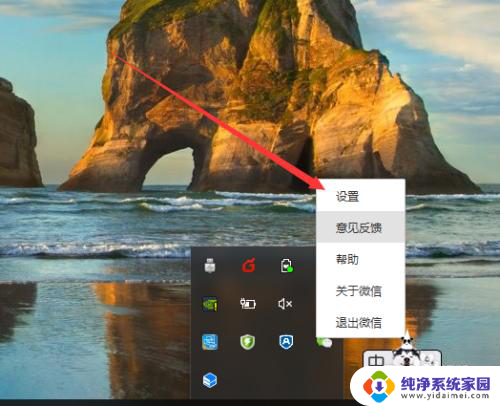
4.弹出设置窗口,默认是自己的头像和昵称信息,点击左侧的通用设置选项。
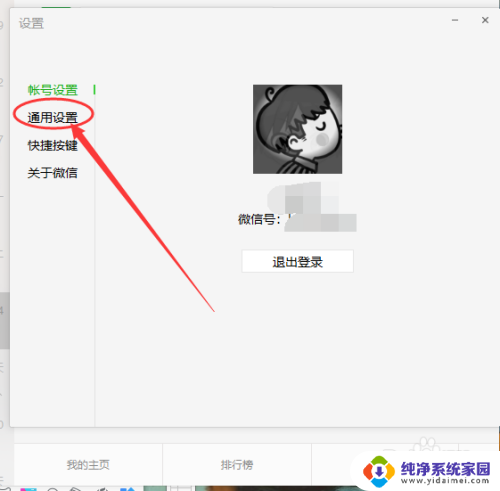
5.在通用设置中,看到最下方有个清空聊天记录的按钮。可以看到,小编已经有6G的聊天内存占用,点击它。
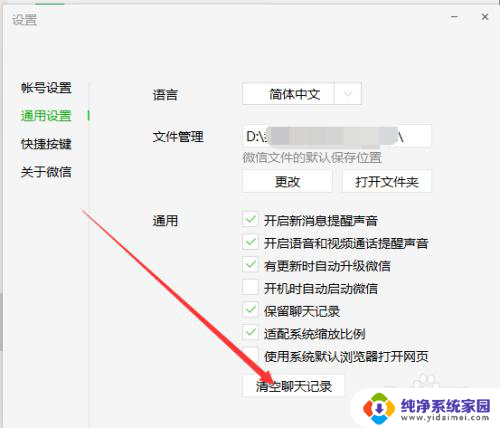
6.弹出提示框,询问是否确认删除,要是没有问题,就点击确认按钮。等过一会,删除完毕。
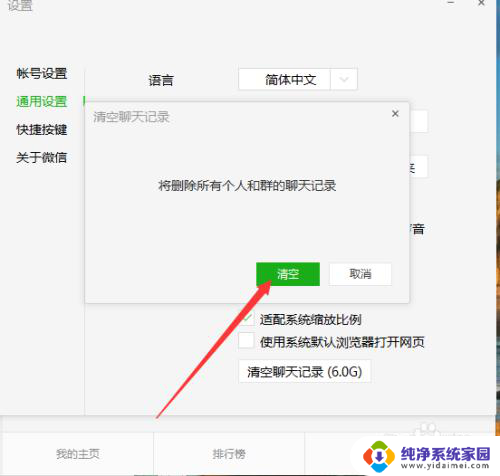
以上就是关于如何彻底删除电脑里的微信聊天记录的全部内容,如果您遇到相同的问题,可以按照以上方法解决。